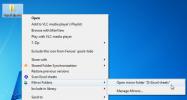Kako zagnati več primerkov predvajalnika VLC v sistemu Windows 10
Medijski predvajalniki običajno izvajajo samo en primerek hkrati in to je smiselno. Nihče ne more hkrati predvajati dveh različnih zvočnih datotek ali video datotek in še vedno razume, kaj se dogaja. Ljudje ne poslušajo dveh skladb hkrati in nihče ne gleda dveh filmov drug ob drugem. Če bi morali primerjati videoposnetke, je eden od načinov, kako jih primerjati. Edino, kar potrebujete, je predvajalnik medijev, ki lahko poganja več primerkov, predvajalnik VLC pa je samo aplikacija za to opravilo. Privzeto ne morete zagnati več primerkov predvajalnika VLC. Za omogočanje morate spremeniti dve nastavitvi.
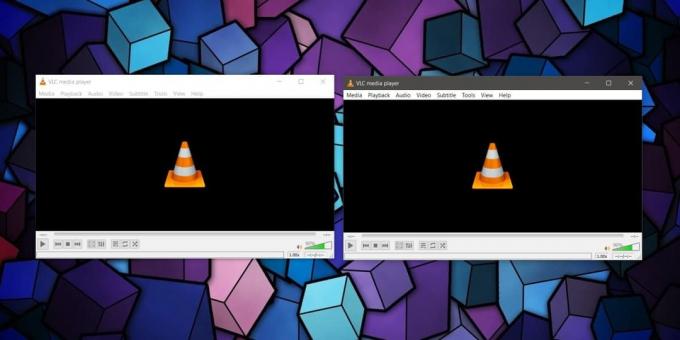
Več primerov predvajalnika VLC
Odprite predvajalnik VLC in pojdite na Orodja> Nastavitve ali preprosto tapnite bližnjico na tipkovnici Ctrl + P, da odprete okno z nastavitvami aplikacije.
Izberite zavihek Vmesnik in poiščite razdelek »Seznam predvajanja in vmesniki«. Tu sta dve nastavitvi, ki ju morate spremeniti, če želite zagnati več primerkov predvajalnika VLC. Prva je nastavitev »Dovoli samo en primerek«. Prepričajte se, da ta možnost NI omogočena.
Če je ta možnost onemogočena, bo vsakič, ko zaženete predvajalnik VLC iz bližnjice ali njegove ploščice Start meni / aplikacije, ustvaril nov primerek aplikacije.
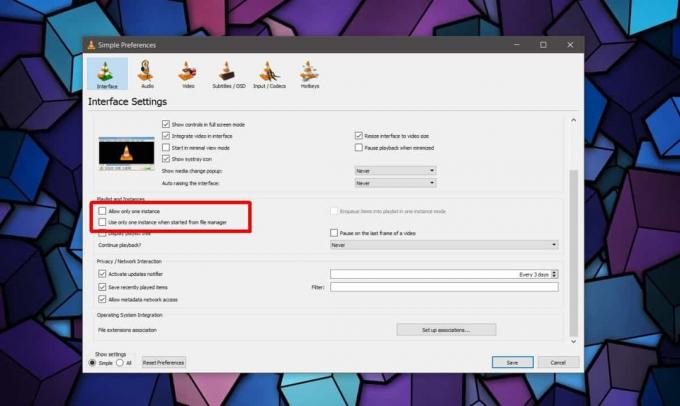
Druga nastavitev je neobvezna in jo je treba omogočiti le, če ustreza načrtu predvajanja predstavnosti. To je "Uporabi samo en primerek, ko se začne z upraviteljem datotek", in to je treba spet onemogočiti. Ko je onemogočen, se vsakič, ko v File Explorerju izberete in odprete video, odpre v svojem primeru. Če je ta možnost omogočena, se vsakič, ko odprete novo datoteko iz File Explorerja, zažene v istem primerku. To pomeni, da predvajanje videoposnetka ustavi trenutni.
Druga možnost je nekaj, s čimer želite biti previdni. To je koristno, vendar lahko vodi tudi do tega, da imate naenkrat odprtih preveč primerov predvajalnika VLC. Upravljanje z njimi je lahko težavno in sčasoma predvajanje preveč medijskih datotek lahko upočasni vaš sistem, dokler ne sprostite virov.
Kar zadeva zvok, je avdio se bo seveda predvajal za vse video posnetke poslana bo prek vaše zvočne naprave. Zvoka ni mogoče usmeriti na dve različni napravi, ko uporabljate isto aplikacijo. Nadzor glasnosti za vsak primerek bo ločen, tako da lahko spremenite glasnost različnih videoposnetkov, ki jih predvajate, če vam to pomaga bolj učinkovito delovati.
Iskanje
Zadnje Objave
WinSCP - alternativa FileZilla
FileZilla je najbolj priljubljena brezplačna odprtokodna programska...
Brezplačna programska oprema zrcalne mape Windows 7 s podporo v kontekstnem meniju
Zrcalne mape je genialno uporabna aplikacija za ustvarjanje ogledal...
Kako popraviti aplikacijo ni mogoče odpreti z uporabo vgrajenega skrbniškega računa v sistemu Windows 10 Error
Iskreno smo izgubili število nenavadnih in nejasnih napake Windows ...